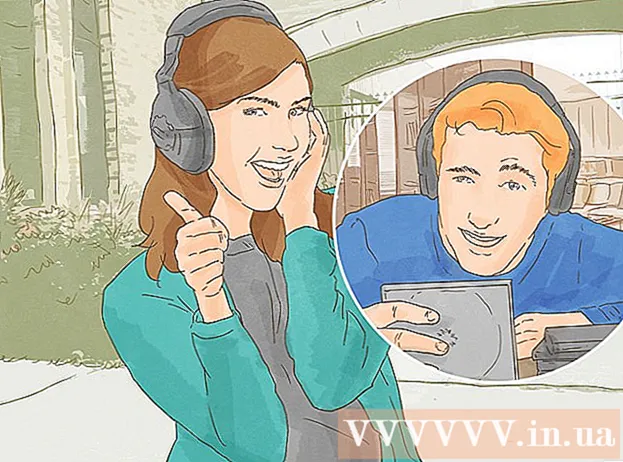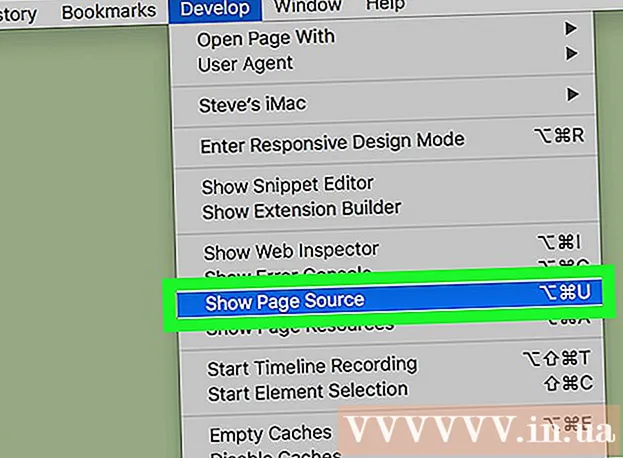Müəllif:
Monica Porter
Yaradılış Tarixi:
22 Mart 2021
YeniləMə Tarixi:
1 İyul 2024

MəZmun
Bu yazı iPad-də izləmək üçün YouTube videolarını necə yükləməyinizi göstərir. Bir video yükləmək üçün üçüncü bir tətbiqdən istifadə etmək YouTube istifadəçi müqaviləsinin şərtlərini pozur və eyni zamanda müəllif hüququ qanunlarını da pozur, bu səbəbdən bu funksiyaya malik tətbiqlərin çoxu App Store-dan silinir.
Addımlar
Metod 2-dən 1: YouTube Red istifadə edin
YouTube'u açın. Tətbiqdə ağ üçbucağı əhatə edən qırmızı düzbucaqlı ağ bir simvol var.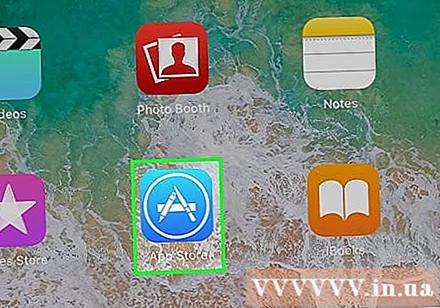
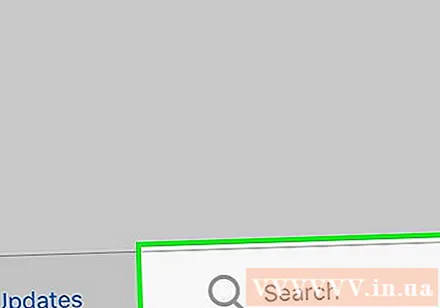
Google profil şəklini vurun. Fotoşəkil ekranın yuxarı sağ küncündədir.- Giriş etməmisinizsə, ekranın yuxarı sağ küncündəki qırmızı və ağ slayd şouya vurun, sonra vurun GİRİŞ EDİN (Giriş) və Google istifadəçi adı və şifrəsini yazın.
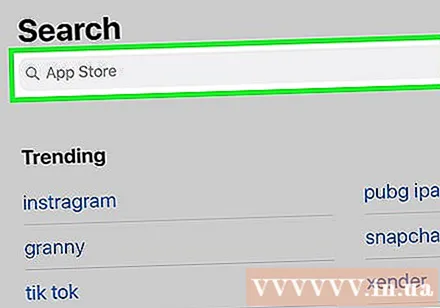
BasınYouTube Red əldə edin (YouTube Red əldə edin). Düymə üst menyuda.- YouTube Red, YouTube istifadəçi müqaviləsini pozmadan cihazınızda izləmək üçün video yükləməyinizə imkan verən ödənişli bir abunə xidmətidir.
- Canlı yayım, canlı surəti olmayan, televiziya izləyən kimi bir videoya baxmağın bir yoludur, ancaq İnternet bağlantısı tələb edir. Video yaradıcıları üçün yayım müəllif hüquqları qorunması.
- Endirilən video iPad-də yaddaş tutur, ancaq İnternet bağlantısı olmadan baxıla bilər. Özünüz bir video almırsınız və ya yazmırsınızsa və ya müəllifdən icazə istəsəniz, bir video nüsxəyə sahib olmaq müəllif hüququ qanunlarını poza bilər. YouTube-dan video yükləmək əksər hallarda YouTube istifadəçi müqaviləsinin pozulmasıdır.
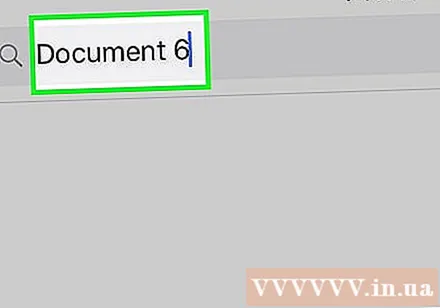
Basın Pulsuz cəhd edin (PULSUZ ÇAL). Düymə ekranın sağ tərəfindədir.- İlkin üzvlər üçün 30 günlük sınaq versiyası mövcuddur.
- YouTube Ayarları menyusunda ləğv edə bilərsiniz.
Parol daxil edin. Satınalmanı təsdiqləmək üçün Apple ID ilə əlaqəli şifrəni daxil edin.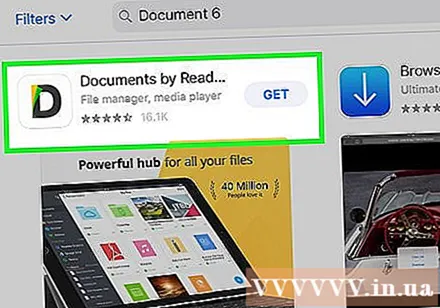
Basın Tamam.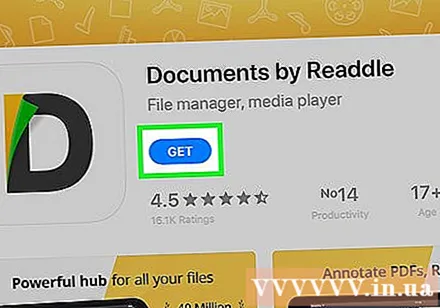
"Axtarış" simgesini vurun. İkon ekranın yuxarı sağ küncündə bir böyüdücü şüşə şəklindədir.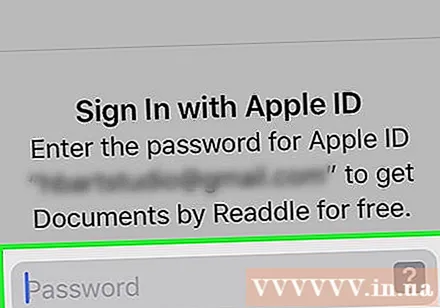
Axtarış açar sözlərini daxil edin. Video adı və ya təsviri yazmaq üçün ekranın yuxarı hissəsindəki axtarış çubuğundan istifadə edin.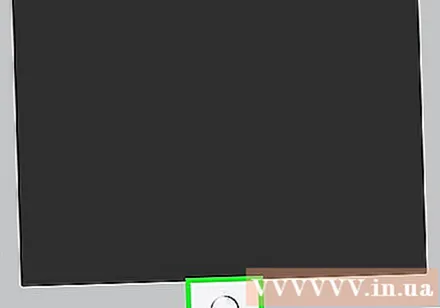
Basın ⋮. Düymə yükləmək istədiyiniz video başlığının yanında yerləşir.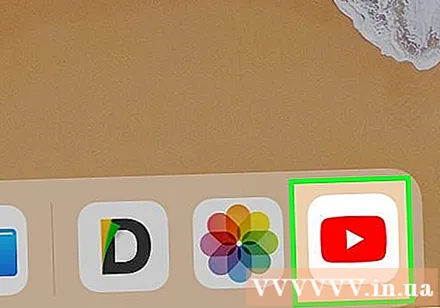
Basın Oflayn saxla (Oflayn saxla). Düymə menyunun ortasındadır.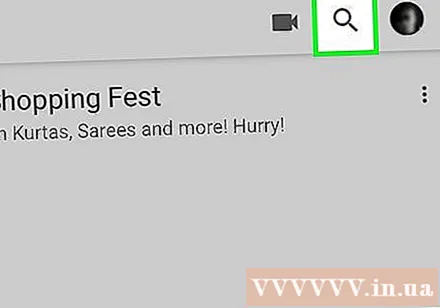
Keyfiyyəti seçin. Orijinal video keyfiyyətindən asılı olaraq, yüklənmiş videonun keyfiyyətini seçə bilərsiniz.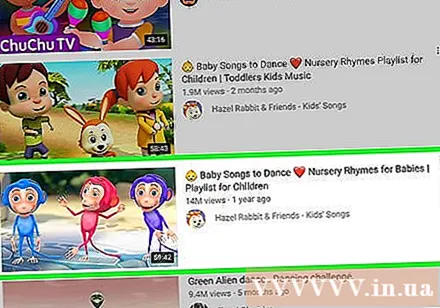
- Daha yüksək keyfiyyətli videolar iPad-da daha çox yaddaş tutur.
Basın tamam. Bu addım videonu iPad yaddaşına yükləyir.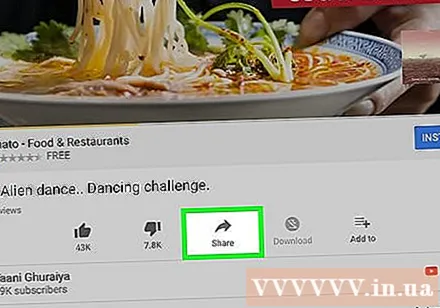
Basın Hələ (Kitabxana). Bu, ekranın altındakı bir qovluq şəkli olan bir nişandır.
Basın Oflayn videolar (Oflayn video). Düymə ekranın sol bölməsində, "Offline mövcuddur" altındadır.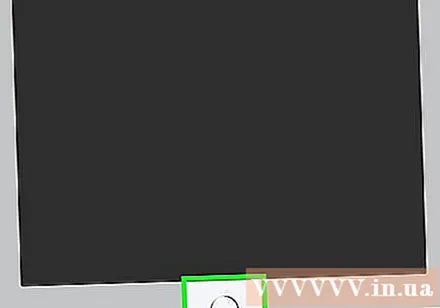
- Endirilən video sağ kadrda görünəcək.
- Oynamağa başlamaq üçün videonu vurun.
Metod 2-dən 2: Sənədlərdən istifadə edin 5
Açın Tətbiq Mağazası. Tətbiq dairənin içərisində ağ "A" ilə mavi rəngdədir.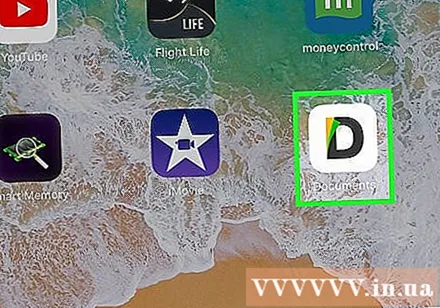
Sənədləri axtarın 5. İldə Tətbiq MağazasıAşağıdakı büyüteç simgesini vurun, sonra ekranın yuxarı hissəsindəki mətn qutusuna "Sənədlər 5" yazmağa başlayın.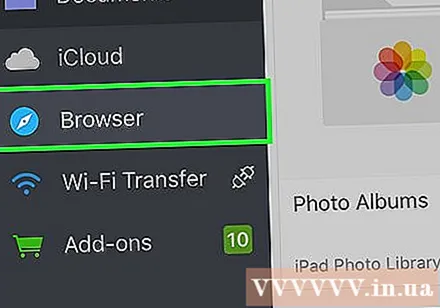
Basın Sənədlər 5. Maddə mətn çərçivəsinin altında görünür.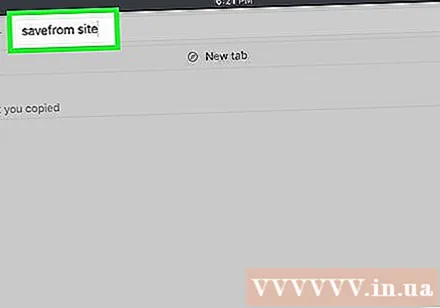
Basın Alın (Götür). Düymə Sənədlər 5 tətbiqinin sağ tərəfindədir.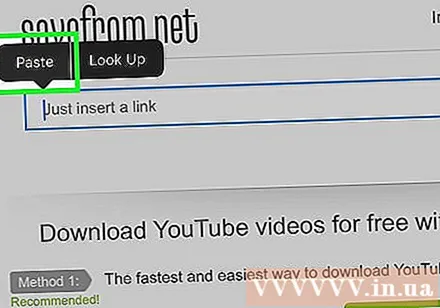
- Bir müddət sonra düymə dəyişəcək Yüklemek (Ayar); Tətbiqi cihaza quraşdırmaq üçün vurun.
Ev düyməsini basın. Düymə iPad-in ön hissəsində dairəvi şəklə malikdir.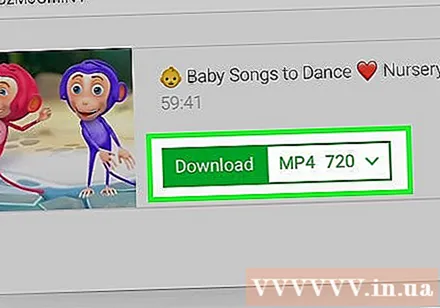
YouTube'u açın. Ağ tətbiq ağ üçbucağın ətrafında qırmızı düzbucaqlıdan ibarətdir.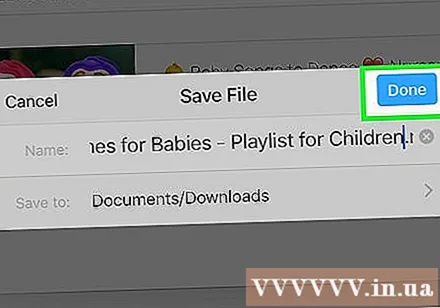
Video axtarın. Video adı və ya təsviri daxil etmək üçün ekranın yuxarı hissəsindəki axtarış çubuğundan istifadə edin.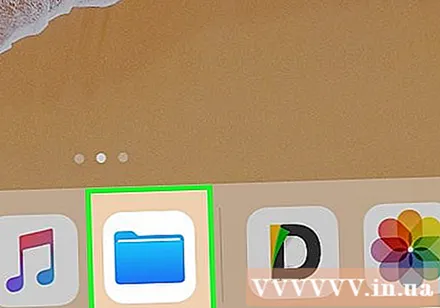
Videonu vurun. Yükləmək istədiyiniz videonu seçin.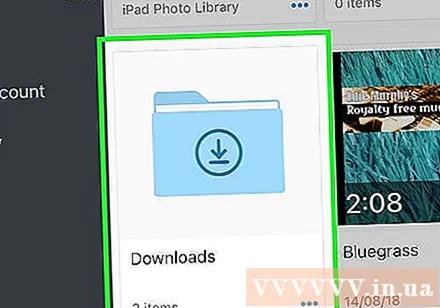
Paylaş düyməsini vurun. Düymənin video çərçivəsinin altında yerləşən yuxarı və sağ əyri oxu var.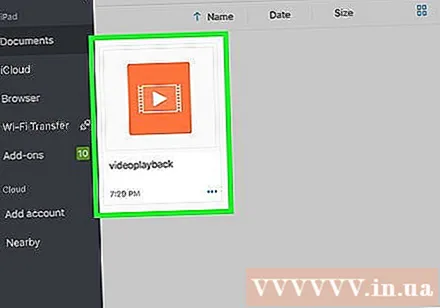
Basın Linki kopyalayın (Linki kopyalayın). Düymə menyunun altındadır.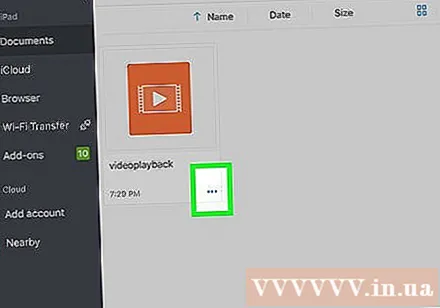
Ev düyməsini basın. IPadın ön tərəfindəki dəyirmi düymə.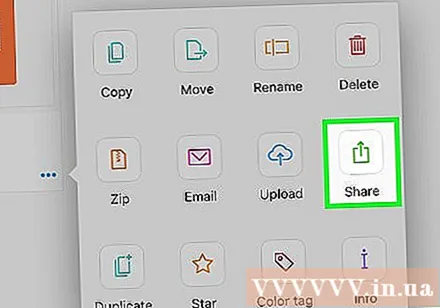
Sənədləri açın 5. Tətbiq mətnlə ağ rəngdədir D. Qəhvəyi.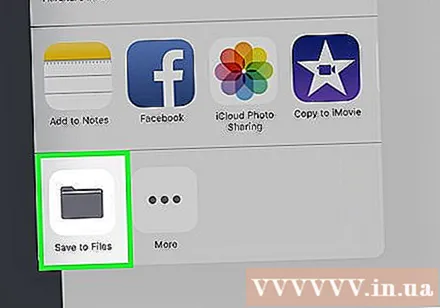
Basın Brauzer (Brauzer). Düymə ekranın yuxarı sol küncündədir.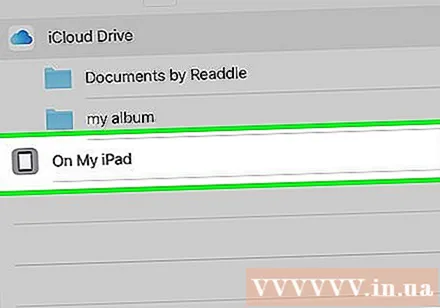
SaveFrom.net saytını ziyarət edin. Brauzerinizin üstündəki axtarış çubuğuna "savefrom.net" yazın və vurun Qayıt ' (Qayıt).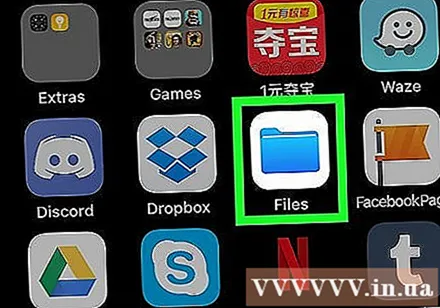
Basın və saxlayın Yalnız bir keçid daxil edin (Yolu daxil edin). Düymə axtarış çubuğunun dərhal altındadır.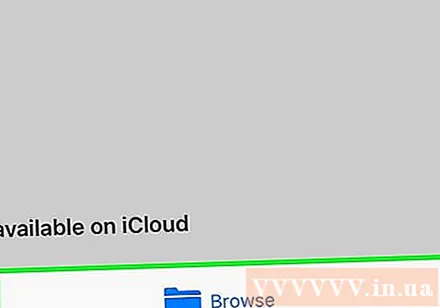
Basın Yapışdır (Yapışdır). Mətn çərçivəsinə YouTube bağlantısı əlavə etmək əməliyyatı.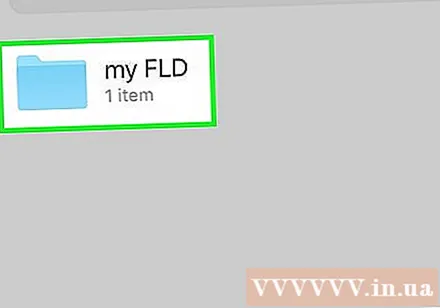
Basın>. Düymə daxil etdiyiniz yolun sağında mavi rəngdədir.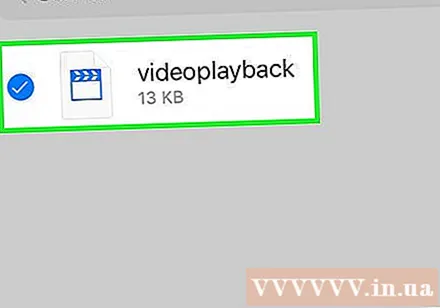
Video keyfiyyətini seçin. Girdiyiniz yolun altında görünən mavi "Yükləmə" düyməsinin sağındakı mətni vurun. Mövcud video formatları və keyfiyyət menyusunu açmaq üçün. Seçmək üçün keyfiyyətə vurun.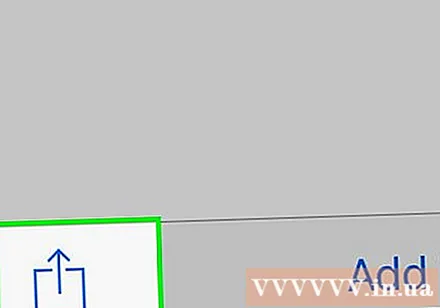
- MP4, iPad üçün ən uyğun olan populyar formatdır.
Basın Yükləyin. İstədiyiniz təqdirdə faylın adını dəyişdirmək üçün informasiya qutusunu açmaq üçün vurun.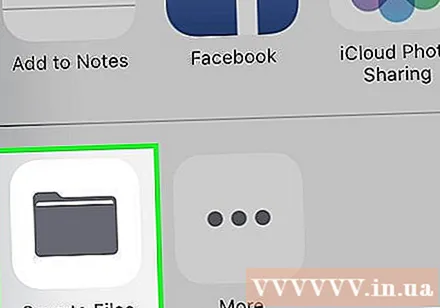
Basın Bitdi (Bitir). Mavi düymə informasiya qutusunun yuxarı sağ tərəfindədir.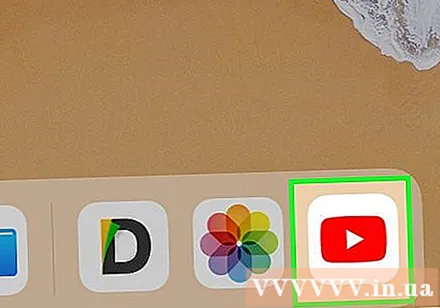
Basın ≡. Düymə ekranın yuxarı sol hissəsindədir.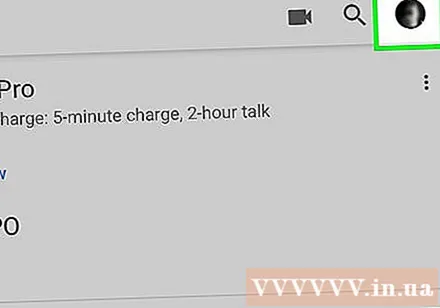
Basın Sənədlər (Sənəd). Düymə ekranın yuxarı sol hissəsindədir.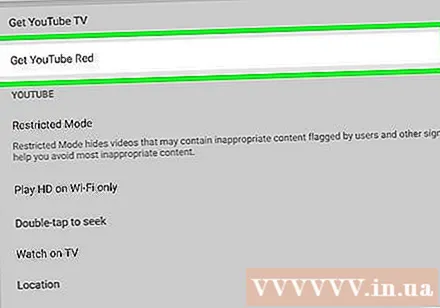
Basın Yükləmələr. Qovluq işarəsi olan düymə ekranın sağ çərçivəsindədir.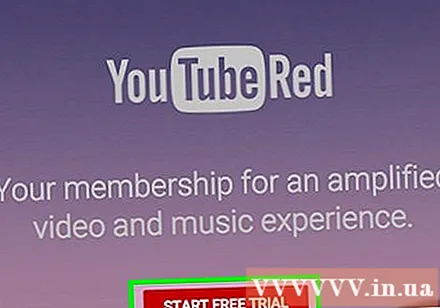
Videonu basın və saxlayın.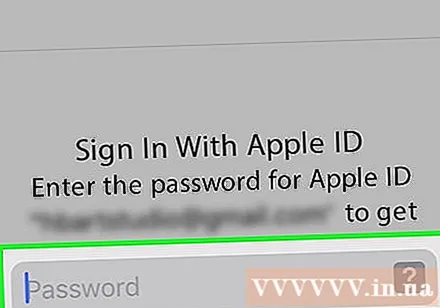
Videonu yuxarı sola sürükləyin. "Buraya sürükləyin" mətnini sürükləyin və ekranda qovluq işarəsi görünənə qədər saxlayın.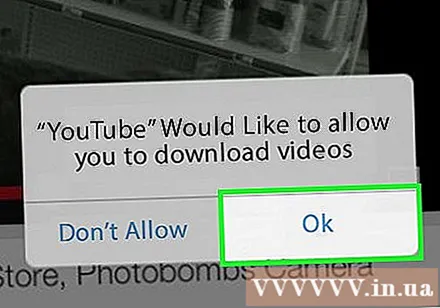
Videonu "Şəkillər" qovluğuna sürükləyin və buraxın. Videoda Fotoşəkil tətbiqinin rəng spektri çiçək nişanı yer alacaq.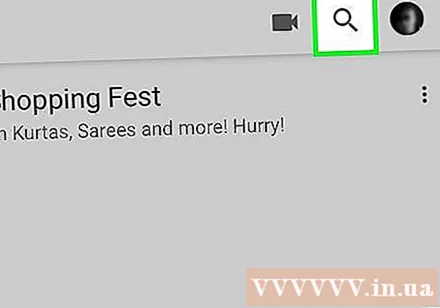
Ev düyməsini basın. IPadın ön tərəfindəki dəyirmi düymə.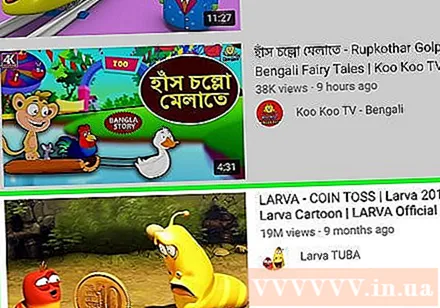
Şəkillər açın. Tətbiq rəng spektrindən ibarət bir çiçək olan ağ rənglidir.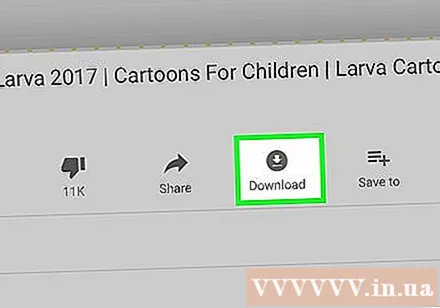
BasınBütün şəkillər. Bu ekranın sol üst küncündə olan albomdur.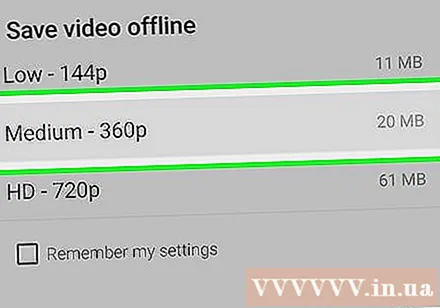
Videonu vurun. Bu, xülasə ekranının altındakı son maddədir. Videonu açmaq və iPad-in Şəkillər tətbiqində oynamağa başlamaq üçün bunu edin.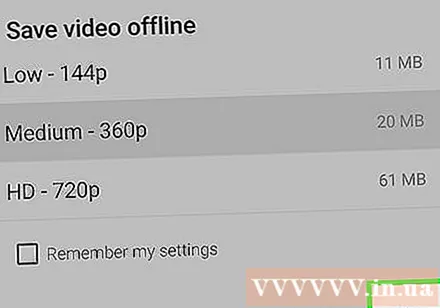
Xəbərdarlıq
- Bu anda, YouTube daha sonra oflayn izləmək üçün videoların yüklənməsini dəstəkləmir və təşviq etmir. Üçüncü tərəf video yükləyən saytların və tətbiqetmələrin istənilən vaxt işini dayandıra biləcəyini və ya əvvəlcədən xəbərdarlıq edilmədən və xəbərdarlıq edilmədən App Store-dan silinə biləcəyini unutmayın.